Ledger Nano S é uma carteira de cripto moedas, talvez a mais utilizada do mercado por ser segura e versátil, junto com a Trezor. Com essa carteira é possível guardar suas chaves privadas de forma segura, offline, longe da internet onde possam roubar seus dados. Para quem tem cripto moedas, é obrigatório ter uma dessas carteiras e sempre utilizar o software mais atualizado.
Veremos aqui como atualizar o firmware, software que a carteira utiliza, ação necessária para se proteger de bugs e possíveis hacks que se aproveitam de falhas de segurança.
Se você é iniciante, leia os artigos básicos de como comprar Bitcoin e também como comprar o Ethereum.
1. Verifique a versão do Firmware atual do Ledger Nano S
Leia também: Entenda e Compre Bitcoin e outras criptomoedas Passo-a-Passo
Se você ja utiliza seu Ledger Nano S (ele ja foi configurado), conecte o dispositivo ao computador através do cabo USB e navegue até as configurações: Settings > Device > Firmware. Se a versão é inferior a 1.3 então você terá que utilizar as 24 palavras para reconfigurar sua carteira, depois de todos os passos da atualização.
Se o seu Ledger Nano S é novo, pressione e segure o botão direito (ao lado do buraco) antes de conectar ao computador. Ao fazer isso seu Nano S vai entrar no modo de recuperação, “recovery mode” e no dashboard do Chrome você poderá então acessar as configurações de firmware. “settings-> Device > Firmware”.
2. Inicie o Ledger Manager no Computador
Para evitar erro de espaço no processo de atualização de firmware (“Insufficient space” on Ledger Nano S Cold Wallet), primeiramente temos que apagar todas aplicações de moedas que estão no Ledger.
Inicie o Ledger Manager no computador, caso não o tenha instalado faça o download aqui. Conecte o Ledger Nano S ao computador utilizando o cabo USB. Entre com seu PIN para poder acessar.
3. Desinstale e Remova os Aplicativos Existentes
Vá para a opção APPLICATIONS no Ledger Manager.
Desinstale os aplicativos que você tem instalados no seu Ledger Nano S. Note que o Ledger Manager mostra TODOS os aplicativos não apenas os que você tem instalados.
Remover os aplicativos não fará com que você perca suas moedas, fique tranquilo.
4. Inicie a Atualização de Firwmare
Depois que apagar todos aplicativos você pode então atualizar o firmware.
No Ledger Manager, vá na opção firmwares que fica no lado direito inferior.
Clique no botão INSTALL.
Confirme a operação no seu Nano Ledger S.
O Ledger manager vai mostrar a atualização em andamento.
5. Proceda com a atualização do Ledger Nano S
No visor do seu Ledger Nano S você verá a informação de “Update firmware”, aperte o botão direito para confirmar.
Agora mostrará a versão do firmware sendo instalado, confirme com o botão direito.
A proxima informação é o identificador, verifique se é o mesmo mostrado na tela do Ledger Manager.
Confirme com o botão direito no seu Ledger Nano S.
Agora o dispositivo vai reinicializar e instalar o novo firmware.
Dependendo da sua versão inicial do firmware existem duas possibilidades:
Caso o seu firmware anterior era 1.4.1, a atualização está completa. Seu Ledger Nano S vai reinicializar normalmente. Proceda ao passo 7.
Caso o seu firmware era 1.3.1 ou anterior, o Ledger Nano S vai mostrar a informação de “MCU firmware is outdated“. Neste caso você terá ainda mais uns passos a fazer, como veremos no item 6.
6. Para quem tinha firmware 1.3.1 ou anterior
Desconecte e conecte o seu Ledger Nano S no computador segurando o botão esquerdo.
A informação de “Bootloader” será mostrada.
Durante a atualização do MCU você verá duas mensagens, Update e Processing. Aguarde alguns segundos.
7. Verifique a versão do seu Firmware do Ledger Nano S
Agora vamos verificar se tudo está realmente atualizado. Conecte seu Ledger Nano S no computador, entre seu PIN.
Caso seu PIN tenha menos que 8 dígitos, use o símbolo de ” check” (✓) para terminar e enviar o PIN.
Navegue até as configurações dentro do Ledger Nano S: Settings > Device > Firmware.
8. Reinstale os Aplicativos no Ledger Nano S
Agora que seu Ledger Nano S está com o firmware atualizado, você deve reinstalar os aplicativos que já tinha.
Use o Ledger Manager no seu computador para fazer isso.
Conclusões sobre atualização de firmware do Ledger Nano S
Leia também: Como Comprar Bitcoins de Forma Rápida e Segura
O Ledger Nano S é a carteira de cripto moedas mais completa do mercado, suporta mais moedas que a Trezor, porém sua interface ainda é bastante complexa para muitos usuários.
Vimos como a atualização de firmware não é tarefa para iniciantes pois além de exigir muitos passos, existe muita marge para erros e ações inesperadas do computador. Eu mesmo tive dificuldade de atualizar da primeira vez. O fato de termos que remover todas as moedas para poder atualizar o firmware não é nada legal, além disso o Ledger Manager não informa isso, então se você tenta atualizar o firmware, vai encontrar uma mensagem de erro, informando que não há espaço na carteira.
Você tem uma Ledger Nano S? Qual sua experiência? Deixe uma crítica ou comentário!

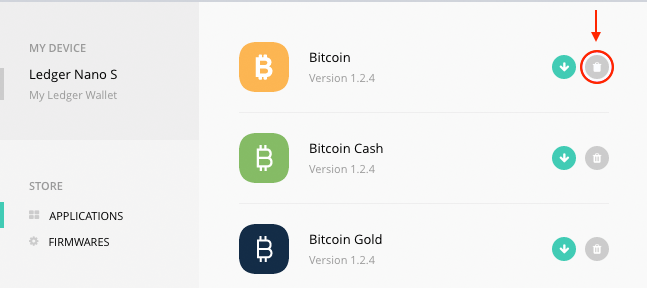


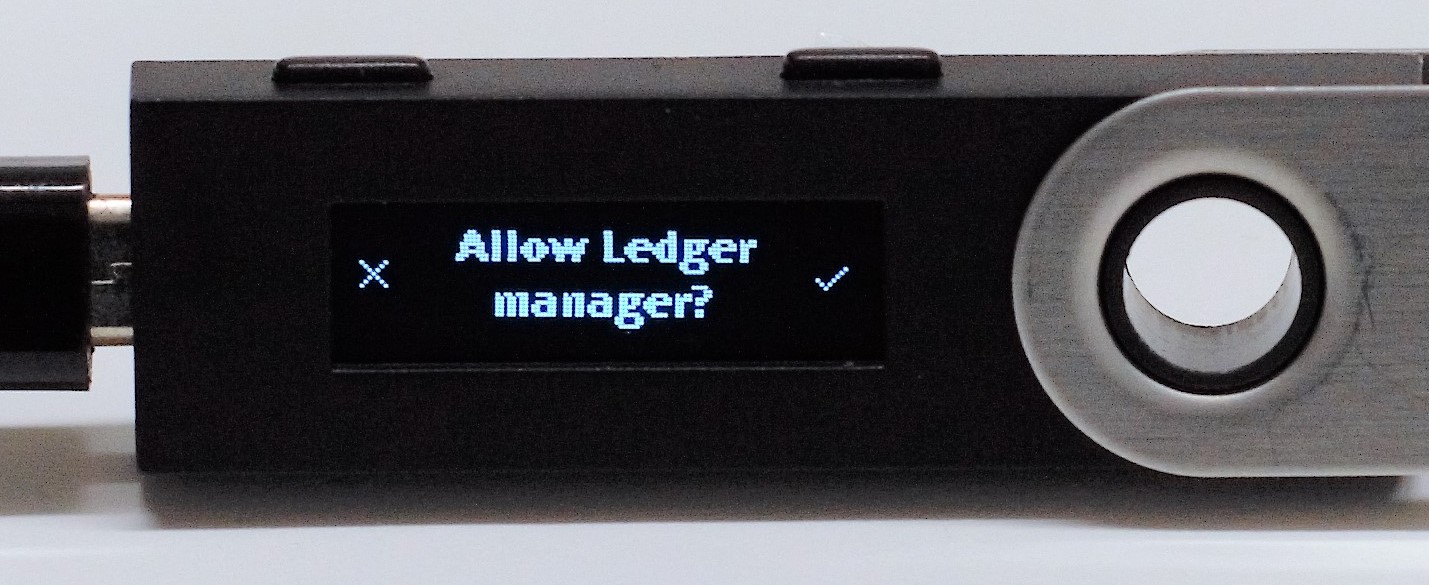
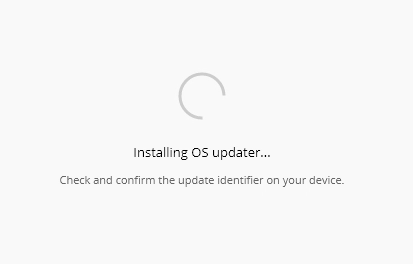

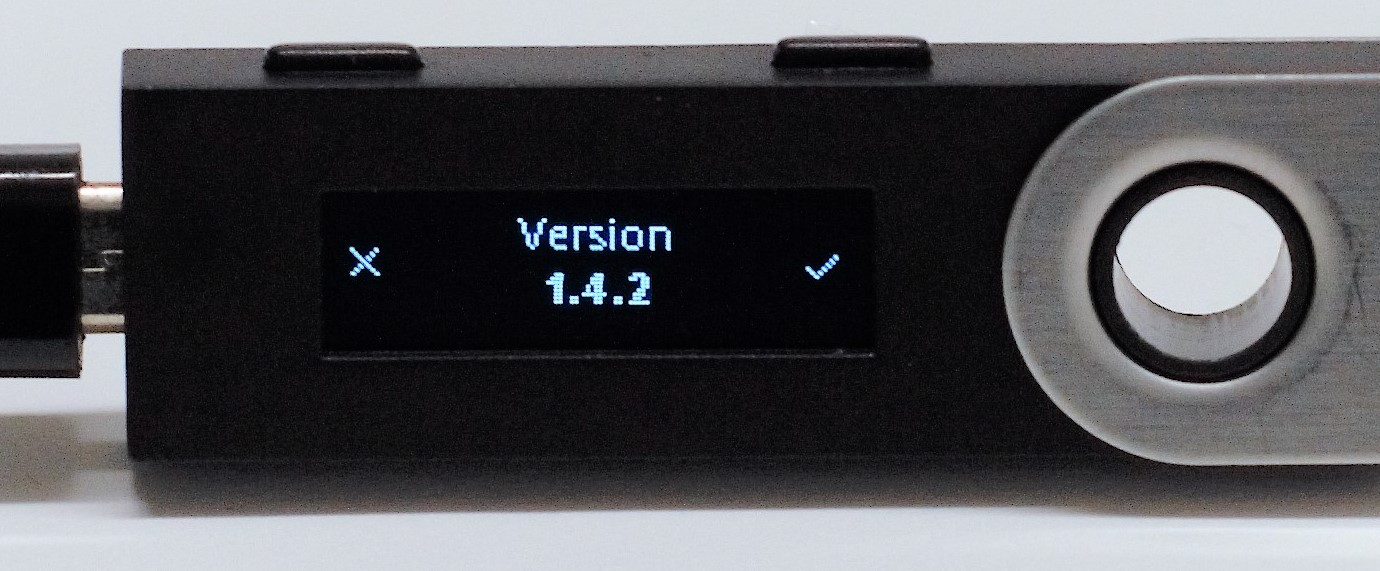
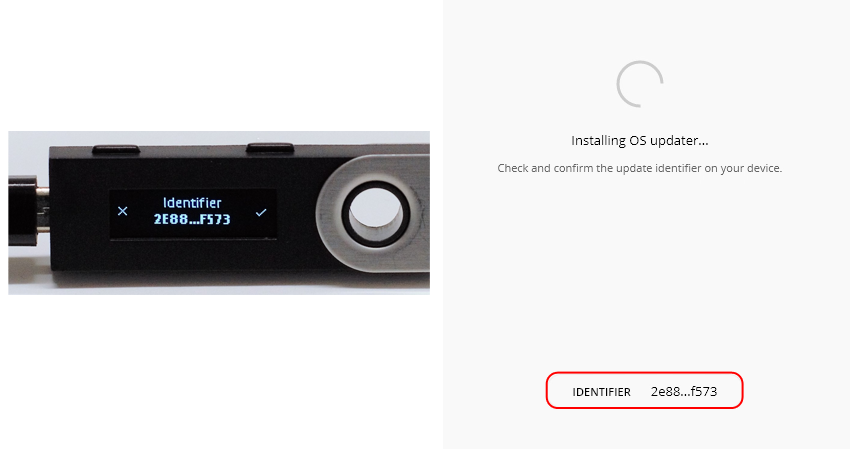
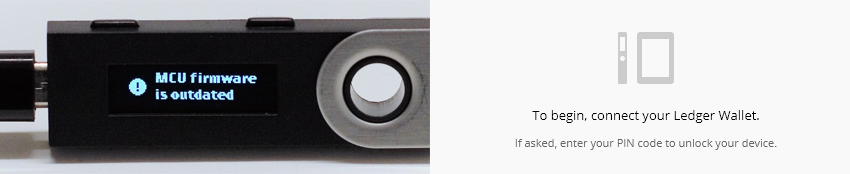
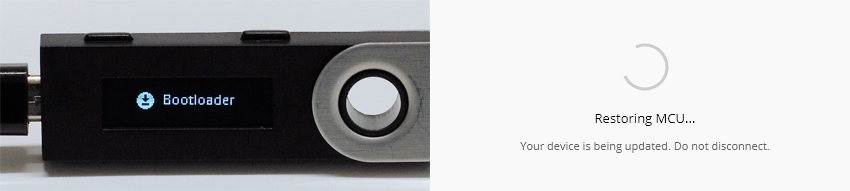
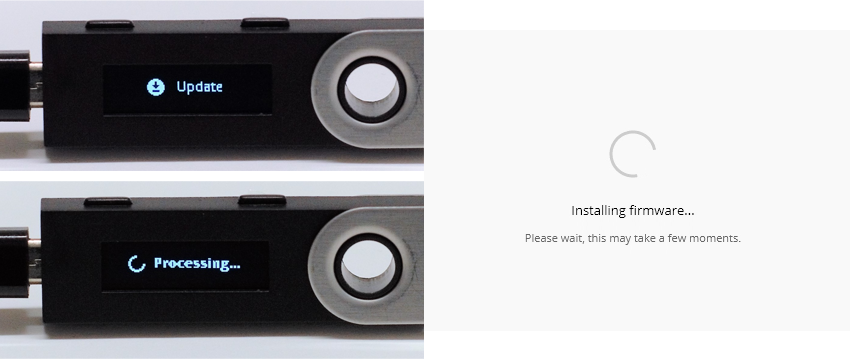
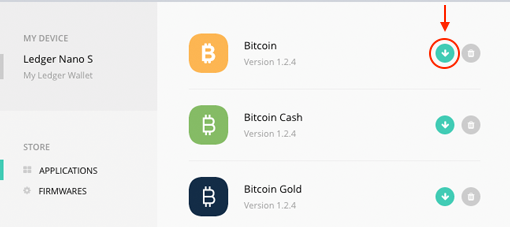
Stay connected